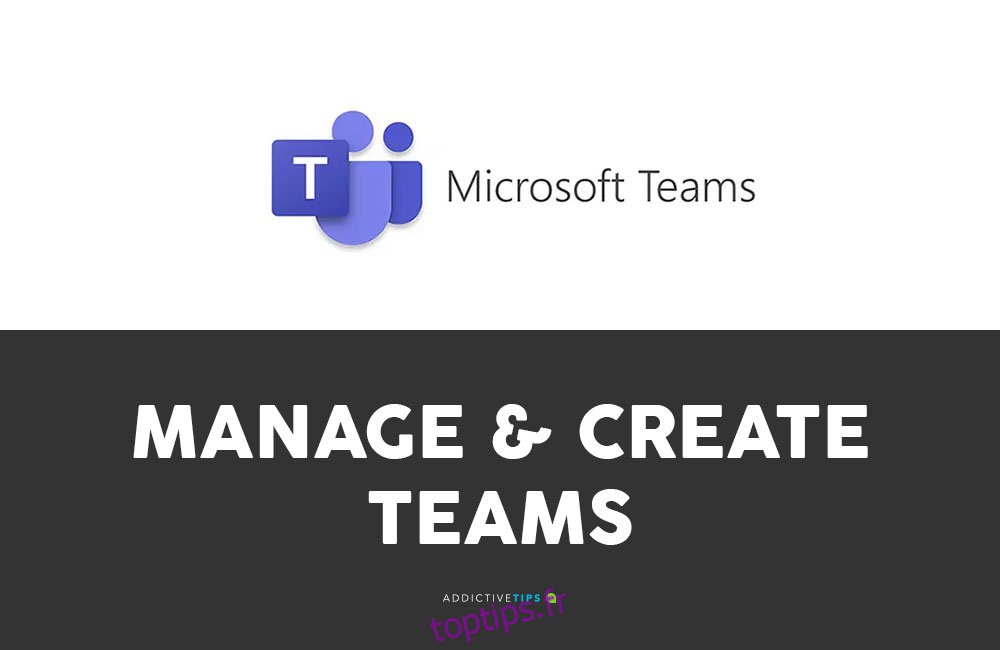Microsoft Teams est une application de niveau entreprise. Il peut parfaitement fonctionner pour une petite organisation, mais il a des fonctionnalités pour prendre en charge les grandes organisations comptant jusqu’à 50 000 membres.
Microsoft Teams peut être déployé sur un domaine, mais dans ce domaine, plusieurs équipes peuvent être configurées. La version gratuite et non destinée aux entreprises offre également la possibilité de configurer plusieurs équipes.
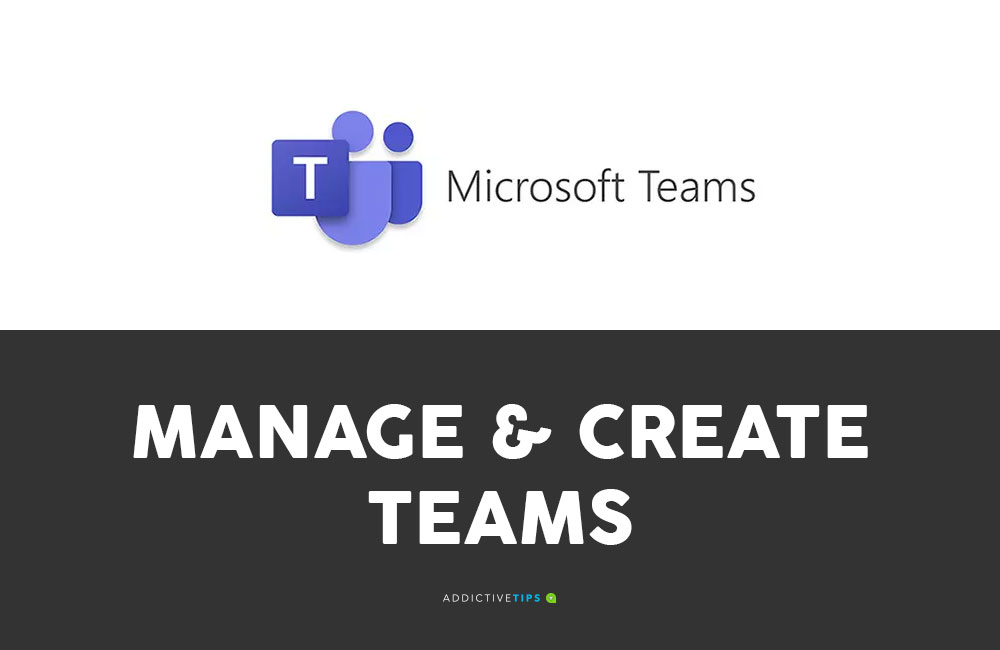
Table des matières
Comment créer une équipe dans Microsoft Teams?
Lorsque vous vous inscrivez pour la première fois à un compte Microsoft Teams, vous êtes invité à créer une équipe. Vous pouvez ensuite créer des équipes supplémentaires, et normalement, vous pouvez en créer autant que vous le souhaitez.
Une nouvelle équipe peut être créée à partir de l’application Microsoft Teams et à partir du panneau d’administration Microsoft Teams. Nous allons détailler les deux méthodes.
Créer des équipes dans Microsoft Teams
Pour créer une équipe à partir de l’application Microsoft Teams, l’application doit être installée sur votre bureau ou vous devez être connecté à l’application Web Microsoft Teams.
Cliquez sur l’onglet Équipes dans la colonne de gauche.
Cliquez sur le bouton « Rejoindre ou créer une équipe » en bas de la colonne Équipes.
Cliquez sur le bouton « Créer une équipe » dans le panneau de droite.
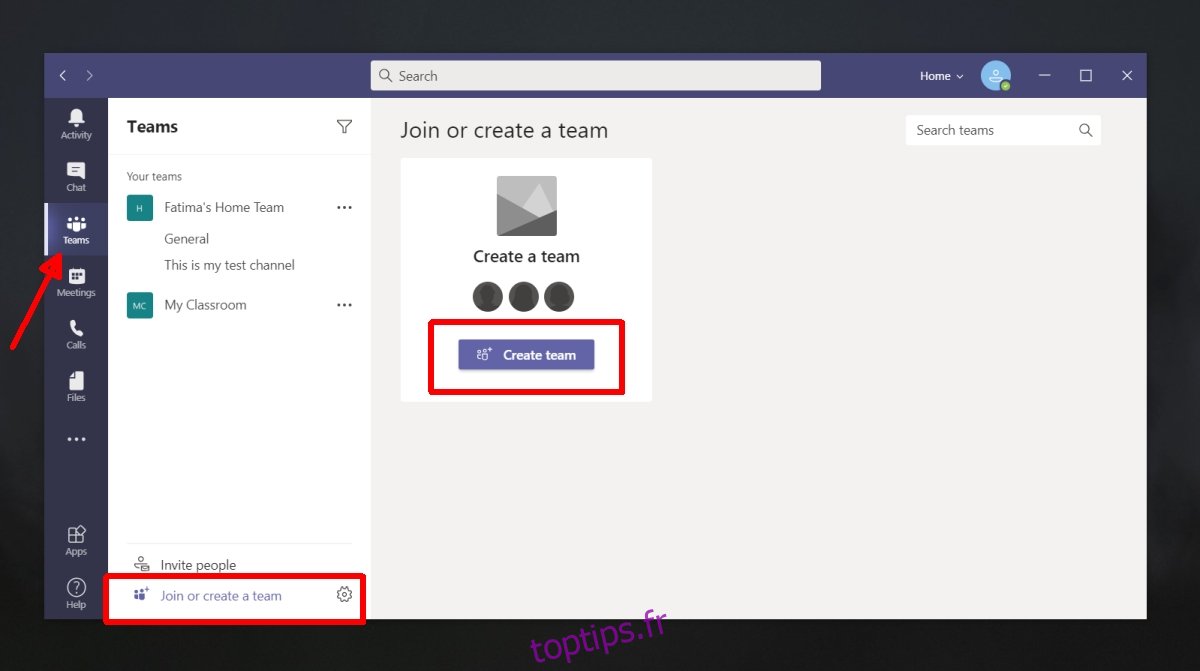
Choisissez la structure de l’équipe que vous souhaitez créer; une nouvelle équipe à partir de zéro ou une équipe d’un groupe ou d’une équipe Microsoft 365 existant.
Sélectionnez le type d’équipe par confidentialité / visibilité; Privé, public ou à l’échelle de l’organisation.
Donnez un nom à votre équipe et cliquez sur Créer. Vous pouvez saisir une description de l’équipe si vous le souhaitez.
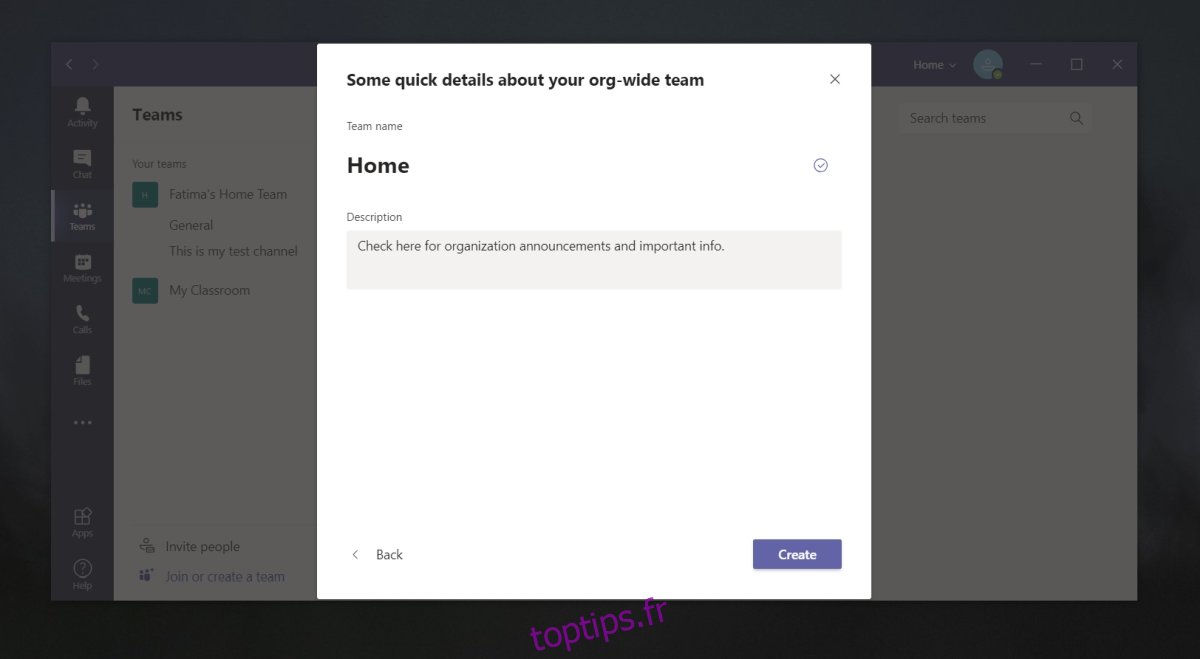
Ajouter des membres de l’équipe
Il est possible que des membres soient déjà ajoutés à votre équipe lorsque vous la créez. Cela a tendance à se produire si vous avez créé une équipe à partir d’un groupe Microsoft 365 ou si vous avez une équipe à l’échelle de l’organisation dans laquelle tous les membres de l’organisation sont ajoutés par défaut.
Vous pouvez toujours ajouter d’autres membres de l’équipe. Voici comment.
Accédez à l’onglet Équipes.
Sélectionnez l’équipe à laquelle vous souhaitez ajouter des membres.
Cliquez sur le bouton Plus d’options à côté du nom de l’équipe.
Sélectionnez Ajouter un membre.
Entrez les membres par e-mail et cliquez sur Ajouter.
Remarque: Si vous ne parvenez pas à ajouter des membres d’équipe extérieurs à l’organisation, découvrez comment ajouter des membres invités.
Créer des chaînes dans une équipe
Un canal dans une équipe est une conversation de groupe. Il est flexible et peut être utilisé pour centrer les discussions autour d’un sujet particulier. Chaque équipe a un canal «général» créé par défaut.
Accédez à l’onglet Équipes.
Sélectionnez l’équipe à laquelle vous souhaitez ajouter une chaîne.
Cliquez sur le bouton Plus d’options à côté du nom de l’équipe.
Sélectionnez Ajouter une chaîne.
Donnez à la chaîne un nom, une description et choisissez ses paramètres de confidentialité (ceux-ci peuvent être modifiés ultérieurement).
Cliquez sur Ajouter.
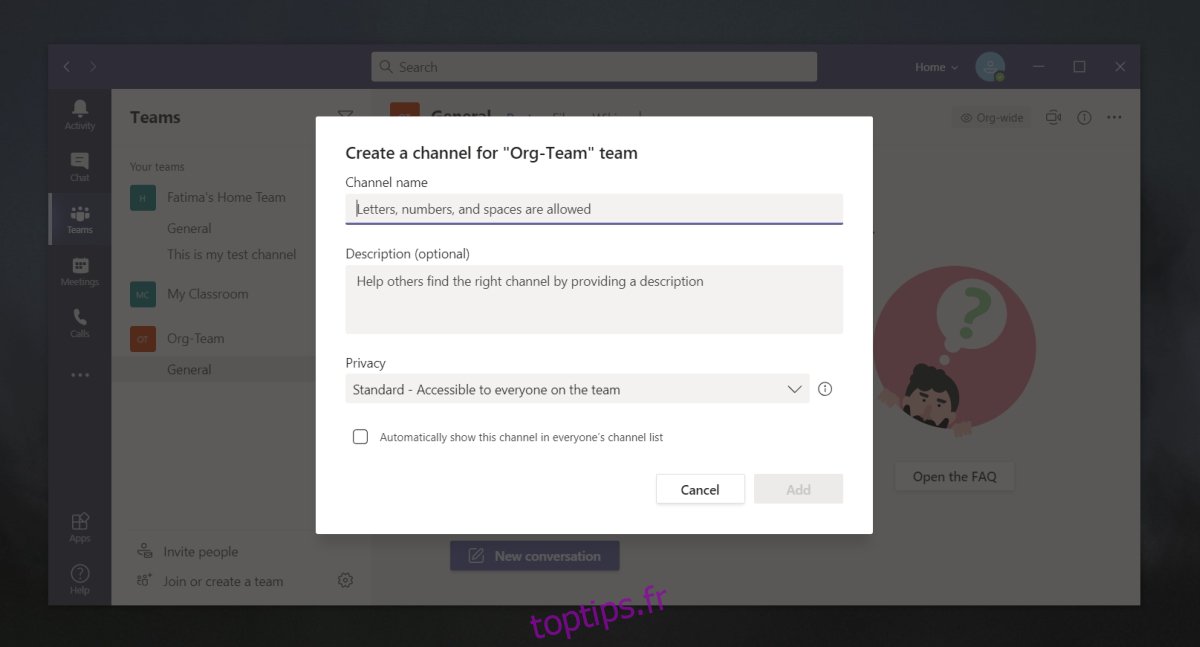
Créer des équipes dans le centre d’administration Microsoft Teams
Les utilisateurs disposant d’une licence d’entreprise pour Microsoft Teams peuvent accéder au centre d’administration Microsoft Teams et y gérer les équipes.
Visitez le centre d’administration Microsoft Teams.
Sélectionnez l’onglet Équipes dans la colonne de gauche.
Sélectionnez Gérer l’équipe.
Cliquez sur le bouton «Ajouter».
Dans le panneau qui s’ouvre à droite, entrez un nom et une description pour l’équipe. Sélectionnez les propriétaires d’équipe au sein de votre organisation.
Cliquez sur Appliquer.
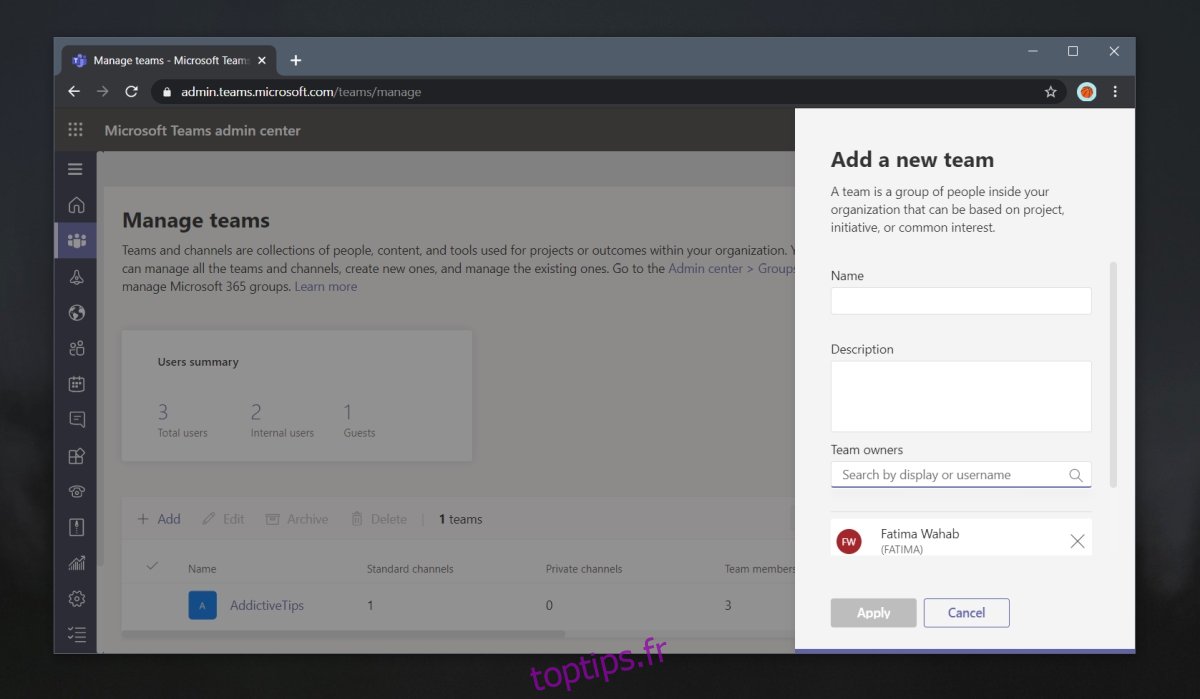
Ajouter des membres de l’équipe
Pour ajouter des membres d’équipe à partir du centre d’administration Microsoft Teams, procédez comme suit.
Visitez le centre d’administration Microsoft Teams.
Sélectionnez Équipes> Gérer les équipes dans la colonne de gauche.
Sélectionnez l’équipe à laquelle vous souhaitez ajouter des membres.
Sélectionnez l’onglet Membres.
Cliquez sur le bouton «Ajouter».
Recherchez des utilisateurs au sein de l’organisation / équipe et ajoutez-les.
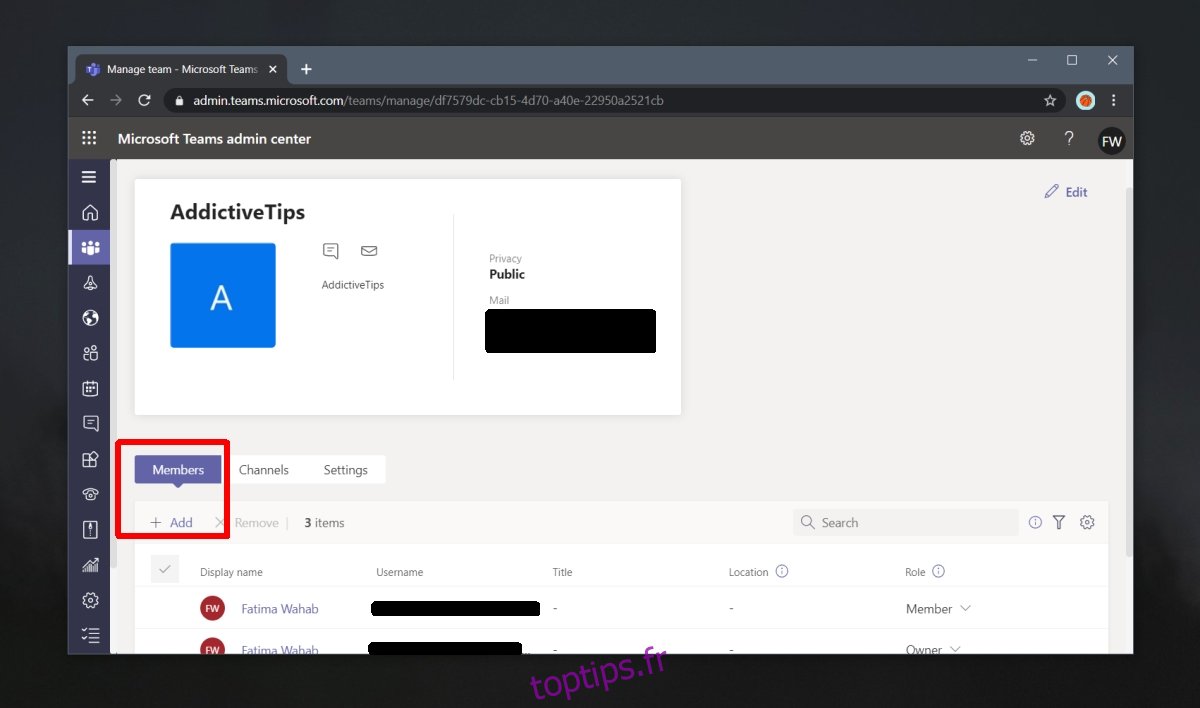
Créer des chaînes dans une équipe
Pour ajouter un nouveau canal à une équipe à partir du centre d’administration Microsoft Teams, procédez comme suit.
Visitez le centre d’administration Microsoft Teams.
Accédez à Équipes> Gérer les équipes.
Sélectionnez l’équipe à laquelle vous souhaitez ajouter une chaîne.
Sélectionnez l’onglet Canal.
Cliquez sur Ajouter.
Entrez un nom et une description pour le canal, puis choisissez le type de canal.
Cliquez sur Appliquer.
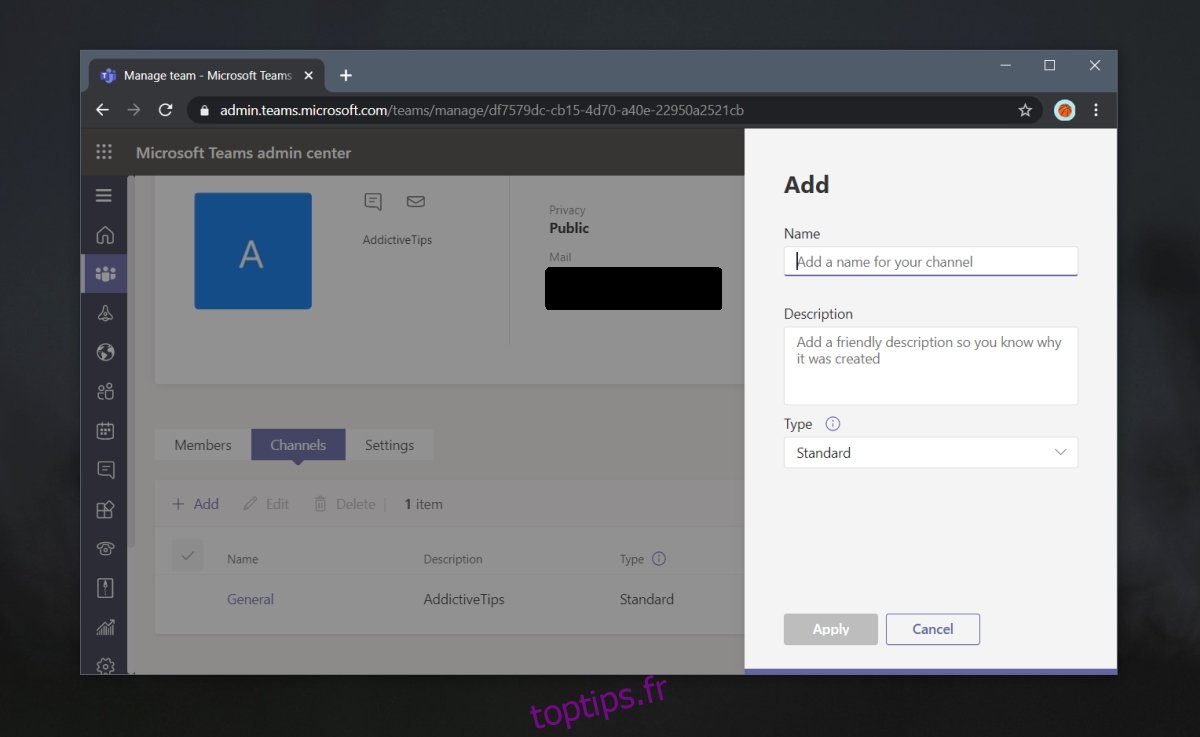
Conclusion
La création d’équipes, l’ajout de membres et l’ajout de canaux à Microsoft Teams est simple. Le processus pour une version gratuite ou pour une version entreprise est le même, mais les licences d’entreprise sont soumises aux paramètres de configuration du domaine auquel elles sont connectées. En tant que tel, vous pouvez rencontrer des restrictions qui doivent être résolues en modifiant les autorisations d’un utilisateur ou d’une équipe avant de pouvoir modifier une équipe.